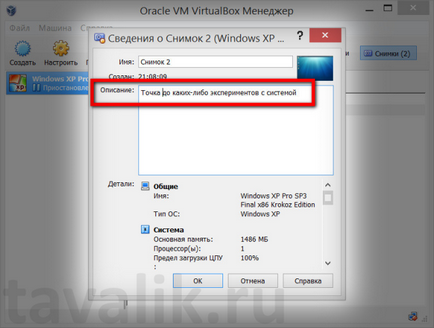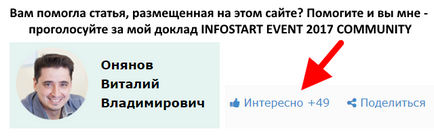Работа с картинки (снимки) състоянието на виртуални машини в VirtualBox програма

0. Съдържание
1. времето за пътуване линии и събития виртуална операционна система
VirtualBox е в състояние да създаде виртуални машини и да ги инсталира във виртуалната операционна система, която може да направи всички неща, които не могат да бъдат основен, които са инсталирани на физически компютър. С инсталирането на виртуална операционна система, можете да правите с него каквото си искате - да експериментирате с настройките му, тествайте различен софтуер от ненадеждни Интернет ресурси, можете дори да стартирате вирус за тяхното проучване. Ако вашите експерименти ще се провалят, виртуалната операционна система, можете просто да го изтриете. И все пак, това, което рискува да е времето, че ще похарчите за инсталирането на новата система за виртуална машина VirtualBox. Но в замяна ще получите ценен опит.
Но дори и времето, прекарано на инсталирането на нова виртуална операционна система могат да бъдат избегнати, ако да свикне да работи с изображения на състоянието й. Моментна снимка на състоянието на системата, това е моментна снимка (SnapShot) - е определянето на някои настройки и по-голямата част на виртуалната машина и операционната система и инсталирания софтуер в някакъв момент. Фиксирането веднъж състояние на виртуалната операционна система, тя ще бъде достъпна за да се върнете в бъдеще, когато се появят проблеми със системата. В действителност, тя е аналог на процедурата за намаление на цените на операционната система, или да го възстанови от резервно копие, само в VirtualBox виртуална среда, всичко е много по-лесно и по-бързо.
Не винаги се провали експериментират с виртуални настройки на операционната система и софтуера на трети страни могат да бъдат неутрализирани без запазване на промените, когато е изключен. Например, когато инсталирате система лепенки, шофьори, някои антивирусни и други програми, които изискват рестартиране веднага след инсталацията, променете VirtualBox виртуална машина ще се използва в процеса на рестартиране. В такива случаи е по-добре да се направи моментна снимка на състоянието на системата. В допълнение, VirtualBox ви позволява да направите много снимки, и винаги можете да се върнете и да е от страните от виртуалната машина - един вид пътуване през нейните линии и време събитие в миналото, и в бъдеще, сега.
2. Как да създадете моментна снимка на виртуална машина в VirtualBox
За да създадете моментна снимка на състоянието на системата, стартирайте го на виртуална машина. В менюто VirtualBox, изберете "машина", а след това - "Снимане".
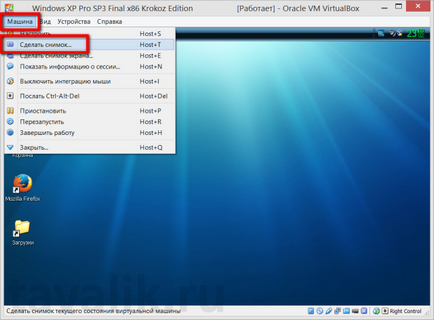
Ще се появи прозорец за да зададете името на моментна снимка и описание.
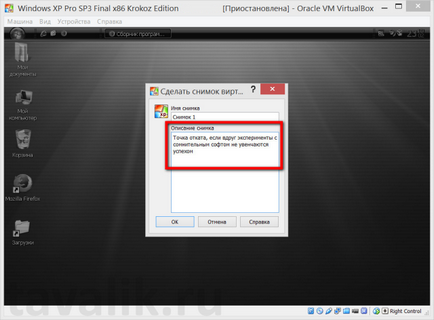
Можете да оставите името по подразбиране или въведете описание, но ако тези снимки на състоянието на системата в бъдеще ще бъде много, вие ще бъдете объркани. Затова е по-добре да влезе поне някои разяснения за себе си.
Картината не е създаден за дълъг период от време, особено ако виртуалната система все още не е пълен с настройки и програми.
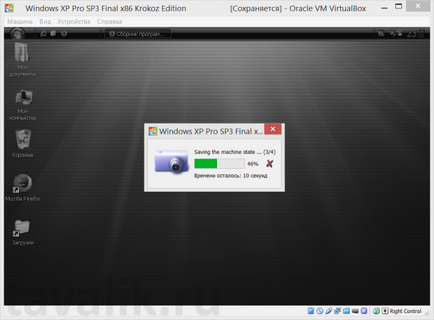
Сега можете да преминете към най-рисковите експерименти - да се инсталира система лепенки, подозрителни програми, за да разрешите или забраните различни системни услуги, да извършва всякакви други действия, за които никога не биха се осмелили да, независимо дали това е основната операционна система на компютъра. Отсега нататък, защитата на неуспешни опити е повече от достатъчно - не само, че тя е виртуална операционна система, така че все повече и винаги можете да се откажете от действия.
Как да възстановите операционната система на виртуалния образ?
В главното меню VirtualBox, изберете желаната виртуална операционна система, ако имате няколко, и да преминат в дясната част на прозореца на програмата с помощта на бутона по подразбиране активен бутон "Подробности" в "Изображения".
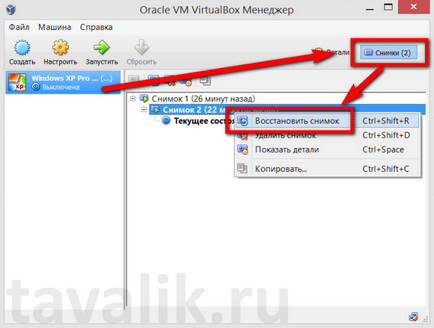
Ще се отвори прозорец показва всички снимки, направени състояние на системата. Изберете снимка на състоянието на системата, в която искате да я получи обратно, му се обади на контекстното меню на десния бутон на мишката и изберете "Възстановяване на изображението".
VirtualBox ще ви подкани да създадете допълнителен преглед на текущото състояние на системата, така че ако изведнъж съжаляваме, че обратно на по-ранно състояние, можете да се върнете към текущото състояние. текущото състояние на картината няма да е излишно, така че поставете отметка върху съгласието на създаването му и да кликнете върху "Възстановяване".
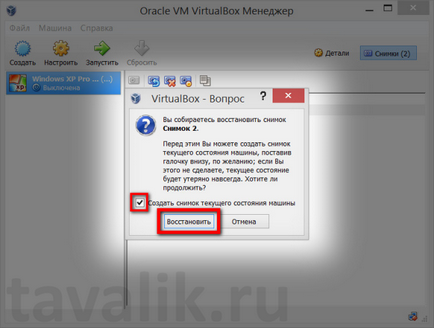
Задайте снимка на сегашното състояние на системното име и описание, след това кликнете върху "OK".
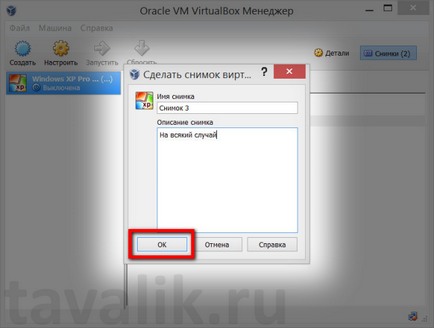
След това, VirtualBox веднага ще започне да възстановите системата от по-рано създаден моментна снимка.
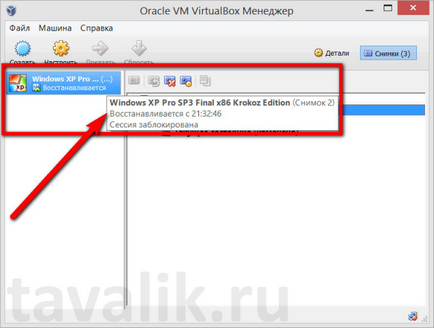
Всичко - можете да започнете да работите с виртуална система в държавата, в която се е веднъж спасен.
3. Как да изтриете нежелана снимка виртуална машина
Ако от време на време да правите снимки на виртуална състояние на системата, с течение на времето те ще се срещнат доста. За да не се претрупва пространството, на вашия твърд диск, можете да изтриете нежеланите снимки. Как да изтрия снимка? Изберете моментна снимка на това, което искате да изтриете, обадете се на него контекстно меню и изберете "Премахване на картината."
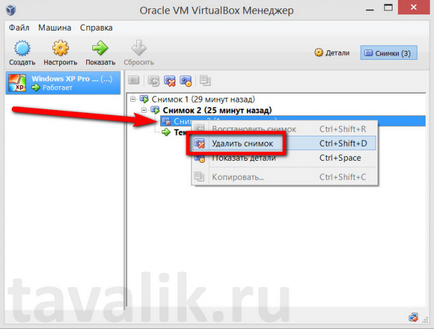
Тогава потвърдите изтриването.
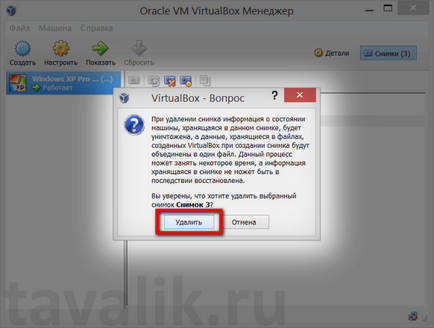
4. Данни за виртуални машини изображения
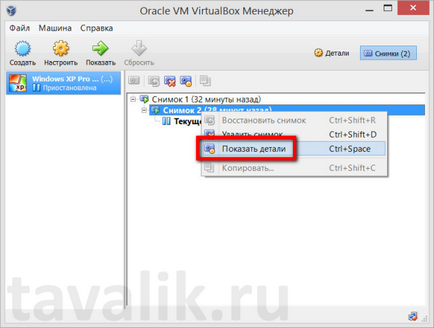
Open-подробна информация за снимка, където ще видите описание, ако сте го помолих да се създаде, датата, на моментна снимка на това, което е направено, и други параметри.